销售报表分析的秘密,掌握数据让业绩飞跃
581
2022-10-13

Excel中比函数公式实现数据提取更好用的两种方法
例如下面的Excel数据源,A列是从系统导入出来的群成员列表,需要将A列括号里面的数字提取出来,放在B列。
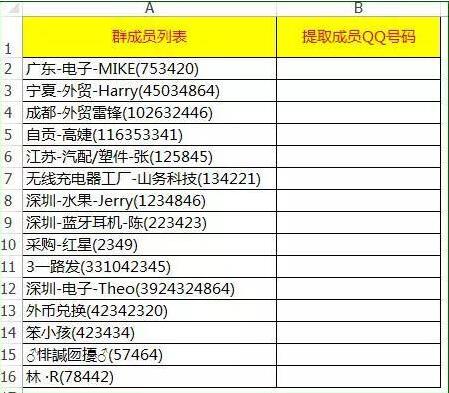 您会用什么方法来提取?
您会用什么方法来提取?
在之前遇到这样的问题,脑袋里第一想法,几乎是不假思索,函数啊。比如在B2单元格输入公式:=MID(A2,FIND("(",A2)+1,FIND(")",A2)-FIND("(",A2)-1),然后下拉复制公式,提取完毕。
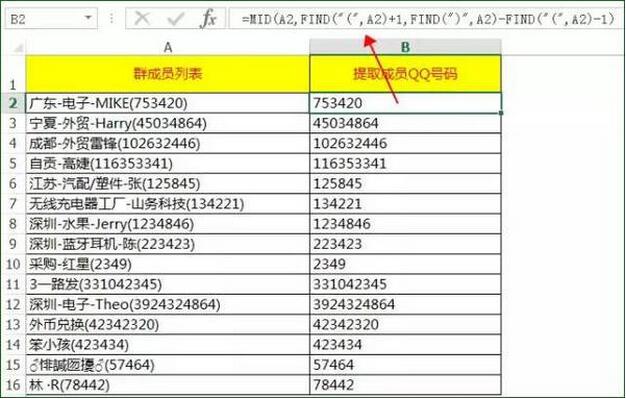 一起动手做,一起见证体会神奇一刻!
一起动手做,一起见证体会神奇一刻!
第一步,在B2单元格输入数字:753420
说明:753420就是我们需要提取的A2单元格括号里面的数字。
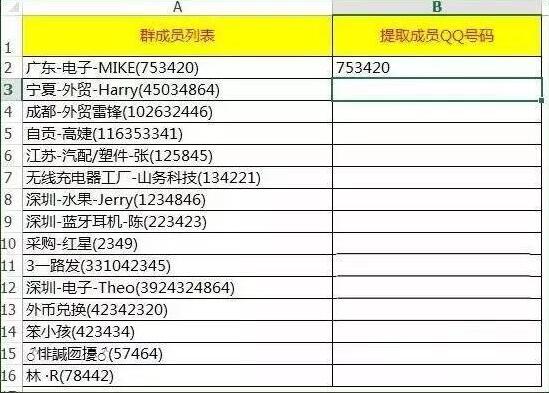 第二步,单击B3单元格,按下快捷键:CTRL+E。下面的B列数据神奇的一次性全部填上了数字。
第二步,单击B3单元格,按下快捷键:CTRL+E。下面的B列数据神奇的一次性全部填上了数字。
Excel2013版本新增了“快速填充”功能,可以对我们已经输入的数据进行识别,然后将识别到的规律应用于下方的空白单元格,从而完成智能快速填充。
就拿本案例来解释,当我们在B2单元格输入数字:753420,Excel可以识别到我们的操作是在把括号里面的数字进行提取,因此Excel找到这个规律,就会智能自动将其他单元格的括号里面的数字也做相应的提取操作。
上面我们使用到了“快速填充”的快捷键:CTRL+E。如果不使用快捷键,可以通过下拉的方式进行操作。
还是在B2单元格输入数字:753420,然后将B2单元格数据进行下拉拖动,截图如下:
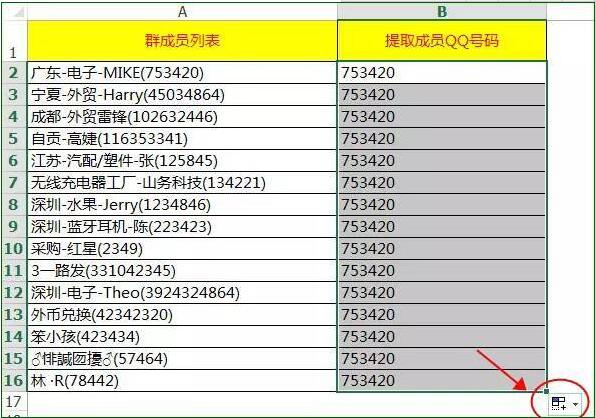 然后在最后的“自动填充选项”,下拉箭头中选择“快速填充”。
然后在最后的“自动填充选项”,下拉箭头中选择“快速填充”。
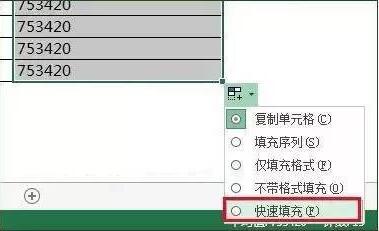 这个操作,也等同于“开始——填充——快速填充”。B2单元格输入数字之后,选中B2:B16单元格区域,选择快速填充命令一步到位。
这个操作,也等同于“开始——填充——快速填充”。B2单元格输入数字之后,选中B2:B16单元格区域,选择快速填充命令一步到位。
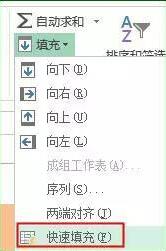 写在最后的话:本文我们分享了两种快速提取单元格括号内的数据,函数公式和快速填充操作技巧。你会选择哪种方式?为什么?
写在最后的话:本文我们分享了两种快速提取单元格括号内的数据,函数公式和快速填充操作技巧。你会选择哪种方式?为什么?
 相关阅读:
相关阅读:
Excel如何将一列相同的数据提取一个出来?
Excel快速填充空白单元格的三种方法
excel中利用ABS函数计算绝对值图文详细教程
版权声明:本文内容由网络用户投稿,版权归原作者所有,本站不拥有其著作权,亦不承担相应法律责任。如果您发现本站中有涉嫌抄袭或描述失实的内容,请联系我们jiasou666@gmail.com 处理,核实后本网站将在24小时内删除侵权内容。